Fonction de boîte de sous-adresse. Triumph-Adler P-C3066i MFP, P-C3566i MFP
Add to my manuals
198 Pages
advertisement
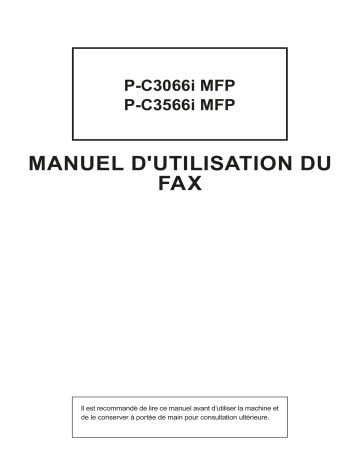
Utilisant des fonctions pratiques du fax > Fonction de boîte de sous-adresse
Fonction de boîte de sous-adresse
Boîte de sous-adresse
La boîte de sous-adresse est la boîte dans laquelle sont stockés les documents reçus. Elle est située sur la machine sur laquelle le fax est installé. La fonction de réception de sous-adresse permet de stocker les documents reçus dans une boîte de sous-adresse.
Pour la méthode d'utilisation d'une boîte de sous-adresse, se reporter à la section suivante.
• Enregistrement d'une boîte de sous-adresse
• Modification/suppression de boîte de sous-adresse
Pour la méthode manipulation d'un fax reçu en stocké dans une boîte de sous-adresse, se reporter à la section suivante.
• Impression de documents à partir d'une boîte de sous-adresse
• Suppression de documents après l'impression à partir d'une boîte de sous-adresse
• Suppression de documents à partir d'une boîte de sous-adresse
• Impression de la liste des boîtes de sous-adresse
Pour la méthode de transmission vers une boîte de sous-adresse, se reporter à la section suivante.
• Transmission à une sous-adresse
Communication par sous-adresse
La fonction de communication par sous-adresse est un mode de communication dans lequel les données envoyées et reçues sont associées à des sous-adresses et à des mots de passe, conformément aux recommandations de l'Union
Internationale des Télécommunications (ITU-T). Les sous-adresses permettent des modes de communication avec des fax tiers qui n'étaient auparavant possibles qu'entre nos propres machines. C'est le cas, par exemple, des transmissions confidentielles (envoi de documents vers une boîte de réception de documents configurée sur le système destinataire) et de la communication sélective (réception de documents d'une machine source contrôlée par la machine destinataire).
L'utilisation de la communication par sous-adresse sur cette machine permet également les fonctions de communication avancées comme le stockage des originaux reçus dans les boîtes de sous-adresse.
REMARQUE
La transmission d'un document à une sous-adresse ne peut s'effectuer que si le système du correspondant est
également doté des fonctions appropriées.
La communication par sous-adresse peut être utilisée avec d'autres fonctions de communication.
Si la sous-adresse et le mot de passe de sous-adresse sont enregistrés dans le carnet d'adresses et associés à une touche unique, il n'est pas nécessaire de les saisir avant de lancer la transmission. Pour plus de détails, se reporter aux sections relatives à chaque procédure de communication et d'enregistrement.
Sous-adresse
Sur ce fax, la sous-adresse se compose à la fois de la sous-adresse en elle-même et du mot de passe de sous-adresse.
Sous-adresse
La sous-adresse peut comporter 20 caractères au maximum. Seuls les chiffres (0 à 9), les espaces et les caractères "#" et "*" sont admis. Lorsque la machine reçoit un fax, une sous-adresse est utilisée pour spécifier la boîte de sousadresse.
5-9
Utilisant des fonctions pratiques du fax > Fonction de boîte de sous-adresse
Mot de passe de sous-adresse
La sous-adresse peut comporter 20 caractères au maximum. Seuls les chiffres (0 à 9), les lettres de l'alphabet les espaces et les caractères "#" et "*" sont admis. Lors de la réception de documents, le mot de passe de sous-adresse n'est pas utilisé.
Pour la procédure de définition d'une sous-adresse, se reporter à :
Transmission à une sous-adresse (page 5-18)
Enregistrement d'une boîte de sous-adresse
Il est possible d'enregistrer jusqu'à 20 boîtes de sous-adresse.
REMARQUE
Si l'administration des connexions d'utilisateurs est activée, seul l'administrateur peut modifier les destinataires dans le Carnet d'adresses.
Les boîtes de sous-adresse peuvent aussi être enregistrées dans le menu système.
1
Sélectionner [Boîte ss-adresse] dans l’écran d'accueil.
2
Configurer la fonction.
1
[
Menu
] > [
Ajouter
]
2
Saisir le nom de la boîte et sélectionner [
Suivant >
].
Pour plus de détails sur la saisie de caractère, se reporter à :
Méthode de saisie de caractères (page 10-2)
3
Saisir la sous-adresse et sélectionner [
Suivant >
].
REMARQUE
La sous-adresse peut comporter 20 caractères au maximum. Seuls les chiffres (0 à 9), les espaces et les caractères "#" et "*" sont admis.
4
Saisir les informations et sélectionner [
OK
].
Le tableau suivant énumère les éléments à définir.
Élément
Boîte N°
Propriétaire
*
Description
Saisir le numéro de boîte. Si le numéro saisi est 00, le plus petit numéro disponible sera automatiquement attribué.
Définir le propriétaire de la boîte. Sélectionner le propriétaire dans la liste des utilisateurs qui s'affiche.
Sélectionner l'option de partage de la boîte.
Autorisation
*
Mot de passe de la boîte
Supprimer après impression
Il est possible de limiter l’accès utilisateur à la boîte en spécifiant un mot de passe pour cette boîte. Il n’est pas obligatoire d’enregistrer un mot de passe.
Entrer le même mot de passe de 16 caractères maximum dans [
Mot de passe boîte
] et [
Confirmer mot de passe
].
Supprime automatiquement le document de la boîte une fois l'impression terminée.
Pour supprimer le document, sélectionner [
Activé
]. Pour conserver le document, sélectionner [
Désactivé
].
* Affiché lorsque l'administration des connexions d'utilisateurs est activée
5-10
Utilisant des fonctions pratiques du fax > Fonction de boîte de sous-adresse
3
Vérifier les informations saisies et sélectionner [Enregistrer].
Une boîte est créée.
5-11
Utilisant des fonctions pratiques du fax > Fonction de boîte de sous-adresse
Modification/suppression de boîte de sous-adresse
REMARQUE
Les boîtes de sous-adresse peuvent aussi être modifiées/supprimées dans le menu système.
1
Sélectionner [Boîte ss-adresse] dans l’écran d'accueil.
2
Modification/suppression
Modification
1
[
Menu
] > [
Modifier
]
2
Sélectionner la boîte à modifier et modifier les paramètres.
Le tableau suivant énumère les éléments à définir.
Élément
Nom de la boîte
Description
Définir le nom de la boîte à afficher sur l'écran tactile.
Boîte N°
Sous-adresse
Propriétaire
*
Saisir le numéro de boîte. Si le numéro saisi est 00, le plus petit numéro disponible sera automatiquement attribué.
Entrer la sous-adresse.
Définir le propriétaire de la boîte. Sélectionner le propriétaire dans la liste des utilisateurs qui s'affiche.
Sélectionner l'option de partage de la boîte.
Autorisation
*
Mot de passe de la boîte
Supprimer après impression
Il est possible de limiter l’accès utilisateur à la boîte en spécifiant un mot de passe pour cette boîte. Il n’est pas obligatoire d’enregistrer un mot de passe.
Entrer le même mot de passe de 16 caractères maximum dans [
Mot de passe boîte
] et [
Confirmer mot de passe
].
Supprime automatiquement le document de la boîte une fois l'impression terminée.
Pour supprimer le document, sélectionner [
Activé
]. Pour conserver le document, sélectionner [
Désactivé
].
* Affiché lorsque l'administration des connexions d'utilisateurs est activée
Suppression
1
[
Menu
] > [
Supprimer
]
2
Sélectionner la boîte à supprimer.
3
Sélectionner [
Oui
].
La boîte est supprimée.
5-12
Utilisant des fonctions pratiques du fax > Fonction de boîte de sous-adresse
Impression de documents à partir d'une boîte de sous-adresse
Pour imprimer les documents envoyés dans une boîte de sous-adresse, procéder comme suit.
1
Sélectionner [Boîte ss-adresse] dans l’écran d'accueil.
2
Sélectionner les originaux.
1
Sélectionner la boîte contenant le document à imprimer.
REMARQUE
Lorsque le mot de passe est défini pour une boîte de sous-adresse, vous devez entrer le mot de passe dans les situations suivantes :
Si la fonction d'accès réservé est désactivée.
Si la fonction d'accès réservée est activée mais que la boîte de sous-adresse a été sélectionnée par un autre utilisateur lors de la connexion à l'aide des droits d'utilisateur.
2
Sélectionner le document à imprimer.
3
Sélectionner [
Imprimer
].
3
Imprimer
1
Il est possible de modifier les paramètres d'impression.
Élément Description
Suppr. après impr.
Le document est supprimé après l'impression.
Suppression de documents après l'impression à partir d'une boîte de sousadresse (page 5-14)
Entrée nom fichier Ajoute un nom de fichier.
Avis de fin du travail
Cette fonction permet d'envoyer un avis par e-mail à la fin d’un travail.
Annulation de priorité
Mode silencieux
Suspend le travail en cours pour donner à un nouveau travail une priorité supérieure.
Vitesse d'impression et de numérisation réduite pour un traitement silencieux.
2
Appuyer sur la touche [
Départ
]. L’impression démarre.
5-13
Utilisant des fonctions pratiques du fax > Fonction de boîte de sous-adresse
Contrôle des informations
Pour vérifier les informations d'un document transféré dans une boîte de sous-adresse, procéder comme suit.
1
Sélectionner [Boîte ss-adresse] dans l’écran d'accueil.
2
Sélectionner les originaux.
1
Sélectionner la boîte contenant le document à vérifier.
2
Sélectionner [
…
] pour le document dont il faut vérifier les informations. Les informations du document sélectionné s’affichent.
Boîte de document.
Box:Box doc00006420140908144604
10:10
1/1
Menu Annuler < Retour Imprimer
Suppression de documents après l'impression à partir d'une boîte de sous-adresse
Pour supprimer automatiquement les originaux imprimés à partir de la boîte de sous-adresse, procéder comme suit.
1
Sélectionner [Boîte ss-adresse] dans l’écran d'accueil.
2
Sélectionner les originaux.
1
Sélectionner la boîte contenant le document à imprimer.
2
Sélectionner le document à imprimer.
3
Sélectionner [
Imprimer
].
5-14
Utilisant des fonctions pratiques du fax > Fonction de boîte de sous-adresse
3
Configurer la fonction.
[
Suppr. après impr.
] > [
Activé
]
4
Imprimer.
Appuyer sur la touche [
Départ
].
Le document est supprimé après l'impression.
5-15
Utilisant des fonctions pratiques du fax > Fonction de boîte de sous-adresse
Suppression de documents à partir d'une boîte de sousadresse
Pour supprimer un document transféré dans une boîte de sous-adresse, procéder comme suit.
1
Sélectionner [Boîte ss-adresse] dans l’écran d'accueil.
2
Suppression
1
Sélectionner la boîte contenant le document à supprimer.
2
Sélectionner le document à supprimer et sélectionner [ ].
Boîte de document.
Box:Box doc00006420140908144604
1
10:10
2
1/1
Menu Annuler < Retour Imprimer
3
Sélectionner [
Oui
].
Le document est supprimé.
5-16
Utilisant des fonctions pratiques du fax > Fonction de boîte de sous-adresse
Impression de la liste des boîtes de sous-adresse
Il est possible d'imprimer la liste des boîtes de sous-adresse contenant les numéros et les noms des boîtes de sousadresse enregistrées. Lorsque des originaux sont présents dans les boîtes de sous-adresse, le nombre de pages est affiché.
REMARQUE
La liste peut être imprimée lorsque la fonction d'accès réservé est activée et que la machine est connectée avec des privilèges d'administrateur.
1
Afficher l'écran.
Touche [
Menu Système/Compteur
] > [
Boîte de document
] > [
Boîte ss-adresse
]
2
Imprimer
[
Impr. liste
] > [
Oui
]
La liste est imprimée.
Boîte de réception FAX
5-17
Utilisant des fonctions pratiques du fax > Fonction de boîte de sous-adresse
Transmission à une sous-adresse
Pour spécifier une boîte de sous-adresse lors de l'envoi d'un fax, procéder comme suit.
REMARQUE
Avant d'utiliser la fonction de transmission à une sous-adresse, s'assurer que la sous-adresse et le mot de passe ont
été prédéfinis sur le système destinataire.
L'utilisation de la transmission cryptée est impossible dans le cadre de la communication par sous-adresse.
Pour plus de détails sur le paramétrage de réception des documents, se reporter à :
Fonction de boîte de sous-adresse (page 5-9)
1
Sélectionner [FAX] sur l’écran d'accueil.
2
Mettre en place les originaux.
3
Spécification de la destination.
1
Sélectionner [
Aj. dest.
] et entrer le numéro de fax du correspondant.
REMARQUE
Si une sous-adresse est enregistrée comme destination dans le carnet d'adresses, il est possible d'utiliser cette destination. Si cette destination est associée à une touche unique, cette touche peut également être utilisée.
4
Configurer la fonction.
1
[
Sous-adresse
] > [
Sous-adresse
]
2
Entrer la sous-adresse à l'aide des touches numériques, puis sélectionner la touche [
OK
].
La sous-adresse peut comporter 20 caractères au maximum. Seuls les chiffres (0 à 9), les espaces et les caractères "#" et "*" sont admis.
3
Sélectionner [
Mot de passe
].
4
Entrer le mot de passe de sous-adresse à l'aide des touches numériques, puis sélectionner la touche [
OK
].
Le mot de passe de sous-adresse peut comporter 20 caractères au maximum. Seuls les chiffres (0 à 9), les espaces et les caractères "#" et "*" sont admis.
5
[
OK
] > [
OK
]
5
Lancement de la transmission.
Contrôler la destination et appuyer sur la touche [
Départ
].
REMARQUE
Lorsque
Activé
est sélectionné dans
Conf. dest. avant envoi
, un écran de confirmation de destination est affiché lors de l'appui sur la touche [
Départ
].
Écran de confirmation des destinations (page 7-10)
5-18
advertisement
* Your assessment is very important for improving the workof artificial intelligence, which forms the content of this project
Related manuals
advertisement
Table of contents
- 6 Structure du manuel
- 7 Conventions utilisées dans ce manuel
- 10 Avis
- 10 Conventions en matière de sécurité
- 11 À propos de ce manuel d’utilisation
- 11 Avis légal
- 11 IMPORTANT SAFETY INSTRUCTIONS
- 12 IMPORTANTES MESURES DE SECURITE
- 12 Réglementation technique en matière d'équipements terminaux
- 13 Déclaration de compatibilité réseau
- 13 Marques et noms de produits
- 15 Nomenclature et fonctions
- 15 Machine
- 17 Panneau de commande
- 18 Écran tactile
- 19 Touche Entrée et touche Recherche rapide par nº
- 20 Assistant d'installation rapide (installation du fax)
- 20 Éléments d'installation du fax
- 21 Procédure d'installation du fax
- 22 Configuration de la date et de l’heure
- 23 Paramètre PBX (Europe uniquement)
- 24 Enregistrement des destinations dans le carnet d'adresses
- 24 Ajout d'une destination (carnet d'adresse)
- 30 Ajout d'une destination à une touche unique
- 33 Procédure de transmission de base
- 35 Pour vérifier l'état de la transmission
- 35 Annulation de priorité envoi
- 36 Pour arrêter la transmission
- 37 Utilisation de la renumérotation
- 38 Méthode pour entrer la destination
- 38 Entrée du numéro de fax de destination avec les touches numériques
- 40 Sélection dans le carnet d’adresses
- 41 Sélection par touche unique
- 41 Composition rapide
- 42 Transmission par diffusion
- 44 Connexion/déconnexion
- 44 Connexion lorsque la gestion des comptes utilisateur est activée
- 45 Connexion lorsque la comptabilité des travaux est activée
- 46 Fonction de transmission de fax
- 47 Mode silencieux
- 47 Format d'origine
- 47 Orientation de l'original
- 47 Recto verso
- 49 Résolution trans. FAX
- 49 Densité
- 49 Image de l'original
- 50 Numérisation continue
- 50 Transmission FAX directe
- 50 Annulation d'une transmission FAX directe
- 51 Envoi manuel
- 52 Transmission FAX différée
- 53 Annulation et lancement de transmissions différées (en attente)
- 53 Envoi en attente
- 54 Mode Interruption
- 55 Avis de fin du travail
- 55 Entrée nom fichier
- 55 Original long
- 55 Rapport trs. FAX
- 56 Utilisation de la composition en chaîne
- 58 Utilisation des favoris
- 60 Réception automatique de fax
- 60 Mode de réception
- 60 Vérification et modification du mode de réception
- 61 Processus de réception
- 61 Annulation d'une réception (déconnexion de la communication)
- 62 Réception manuelle
- 62 Processus de réception
- 63 Fonctions de réception de fax
- 64 Paramètres de réception de fax
- 64 Impression recto verso
- 64 Impression 2 en 1
- 64 Impression par lot
- 64 Date/heure de réception
- 65 Type de support d'impression
- 68 Paramètres de transfert
- 68 Type de destination de transfert de mémoire
- 68 Réglage du transfert
- 68 Enregistrement des destinations de transfert
- 69 Modification et suppression des informations enregistrées
- 70 Paramètre d'heure de transfert
- 70 Paramètre de format de fichier
- 70 Séparation des fichiers
- 71 Ajout info objet e-mail
- 71 Transmission cryptée FTP
- 71 Paramètres d'impression
- 72 Enregistrement de nom de fichier
- 73 Paramétrage du transfert via Embedded Web Server RX (paramètres de transfert)
- 74 Fonction de boîte de sous-adresse
- 74 Boîte de sous-adresse
- 74 Communication par sous-adresse
- 75 Enregistrement d'une boîte de sous-adresse
- 77 Modification/suppression de boîte de sous-adresse
- 78 Impression de documents à partir d'une boîte de sous-adresse
- 79 Contrôle des informations
- 79 Suppression de documents après l'impression à partir d'une boîte de sous-adresse
- 81 Suppression de documents à partir d'une boîte de sous- adresse
- 82 Impression de la liste des boîtes de sous-adresse
- 83 Transmission à une sous-adresse
- 84 Communication sélective
- 84 Transmission sélective
- 87 Réception sélective
- 89 Impression à partir d'une Boîte sélective
- 90 Contrôle des informations
- 90 Suppression de documents dans une boîte sélective
- 91 Boîte réception mémoire fax
- 91 Impression à partir de la boîte réception mémoire fax
- 92 Suppression d'un fax dans la boîte réception mémoire fax
- 93 Cryptage
- 94 Enregistrement d'une clé de cryptage
- 95 Modification et suppression des clés de cryptage enregistrées
- 96 Utilisation de la transmission cryptée
- 97 Définition de la réception cryptée
- 98 Utilisation d'un téléphone raccordé
- 98 Réception avec commutation automatique FAX/TÉL
- 100 Réception avec commutation automatique FAX/répondeur
- 102 Réception DRD (disponible dans certains pays).
- 104 Envoi manuel
- 105 Réception manuelle
- 106 Fonction de commutation à distance
- 108 Processus d'envoi par Network FAX
- 108 Processus de réception par Network FAX
- 109 Paramétrage
- 109 Installation du pilote de fax
- 112 Désinstallation du pilote de fax
- 113 Transmission de base
- 116 Configuration des paramètres par défaut du pilote
- 117 Boîte de dialogue Paramètres par défaut
- 121 Modification des paramètres de transmission
- 126 Utilisation des pages de couverture
- 132 Enregistrement d'une page de couverture (Paramètres par défaut)
- 137 Contrôle de transmission
- 139 Outils de vérification du résultat des transmissions par fax et des informations d'enregistrement
- 140 Vérification de l'historique des travaux de fax
- 140 Affichage de l'écran du journal des travaux
- 141 Impression de rapports d'administration (paramètre de rapport de résultat)
- 141 Rapport résult. env.
- 142 Image jointe lorsqu’un fax réseau est envoyé
- 142 Rapport pour travail annulé avant l'envoi
- 142 Format destinataire
- 143 Rapp. résult. récp. FAX
- 144 Rapport d'activité (Rapport envoi FAX et Rapport récept° FAX)
- 144 Impression de rapports d'activité
- 144 Impression automatique
- 145 Rapport d'état
- 146 Rapport de résultat de réception par fax transmis par e-mail
- 147 Écran de confirmation des destinations
- 149 Paramètres du fax par défaut
- 149 Méthode d'utilisation
- 150 Paramètres du menu système
- 151 Rapport
- 152 Paramètres magasin/bac MF
- 153 Paramètres communs
- 154 Boîte de document
- 154 FAX
- 158 Restriction des transmissions
- 159 Enregistrement de numéros de fax autorisés
- 160 Modification et suppression d'un numéro de fax autorisé
- 161 Enregistrement de numéros de fax interdits
- 162 Modification et suppression d'un numéro de fax interdit
- 163 Enregistrement d'ID autorisés
- 164 Modification et suppression d'un ID autorisé
- 165 Paramétrage de restrictions d'envoi
- 165 Paramétrage de restrictions de réception
- 165 Réception numéro inconnu
- 166 Temps inutilisable
- 168 Gestion des comptes
- 171 Voyants allumés lors d'une opération d'envoi/ réception
- 171 Réponse aux clignotements du voyant Attention
- 172 Précautions à prendre lors de la mise hors tension de la machine
- 173 Messages
- 175 Liste des codes d'erreur
- 178 Dépannage
- 181 Méthode de saisie de caractères
- 181 Écrans de saisie
- 183 Saisie de caractères
- 184 Spécifications
- 186 Plan du menu
- 192 Formats de papier et priorité (version européenne)
- 193 Formats de papier et priorité (version américaine)
- 194 Index